Eine E-Mail ist vergleichbar mit einer Postkarte – das bedeutet, dass sie von dritten relativ leicht gelesen werden kann. Willst Du dritten das Lesen Deiner E-Mails erschweren, so solltest Du Deine E-Mails verschlüsseln. Es gibt verschiedene Möglichkeiten, seine E-Mails zu verschlüsseln, wobei die Variante mit S/MIME mittlerweile sehr komfortabel ist.
Um S/MIME nutzen zu können, wird ein Zertifikat benötigt. S/MIME wird in verschiedene Klassen unterteil – CLASS 1 bedeutet, dass nur die E-Mail-Adresse überprüft wird. Bei einem CLASS 3-Zertifikat wird zusätzlich noch Deine Anschrift unter Vorlage Deines Ausweises überprüft. CLASS 1-Zertifikate sind kostenlos erhältlich und meistens nur ein Jahr gültig – anschließend muss das Zertifikat verlängert werden, was auch recht einfach ist. CLASS 3-Zertifikate sind zwei bis drei Jahre gültig, sind dafür aber nicht kostenlos erhältlich.
Für unser Beispiel nutzen wir ein Zertifikat von StartCom. Da die Navigation auf der Website nicht die beste ist, hier der Link zur Registrierung:
https://www.startssl.com/?app=11&action=regform
Das folgende Formular muss ausgefüllt werden. Wichtig ist, dass Du die E-Mail-Adresse angibst, für die Du auch ein Zertifikat erhalten möchtest:
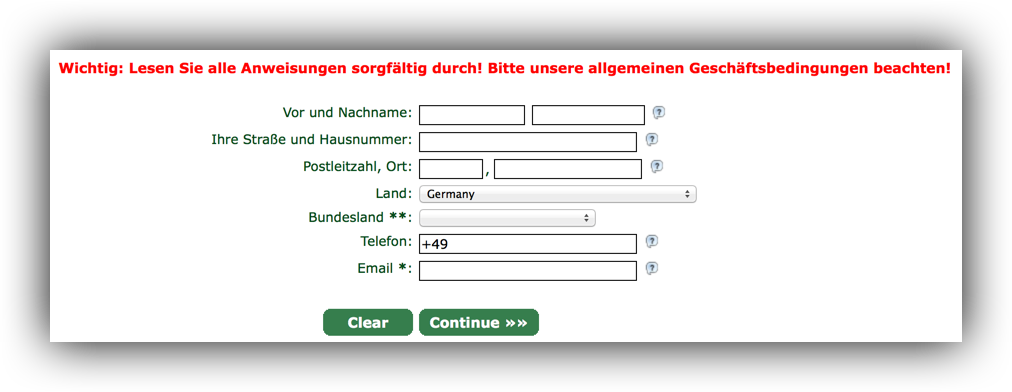
Nach einem Klick auf „Continue“ musst Du noch versichern, dass Du korrekte Angaben gemacht hast und dass Du die Bedingungen von StartCom akzeptierst – ein Klick auf „OK“ und es geht weiter:
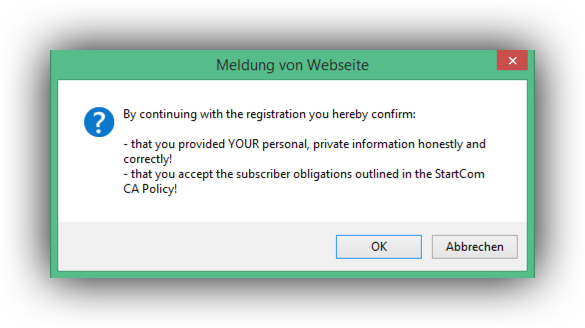
Sobald Du das Formular abgeschickt hast, musst Du einen Code eingeben. Diesen Code erhältst Du (zeitgleich) per E-Mail – einfach kopieren und einfügen:
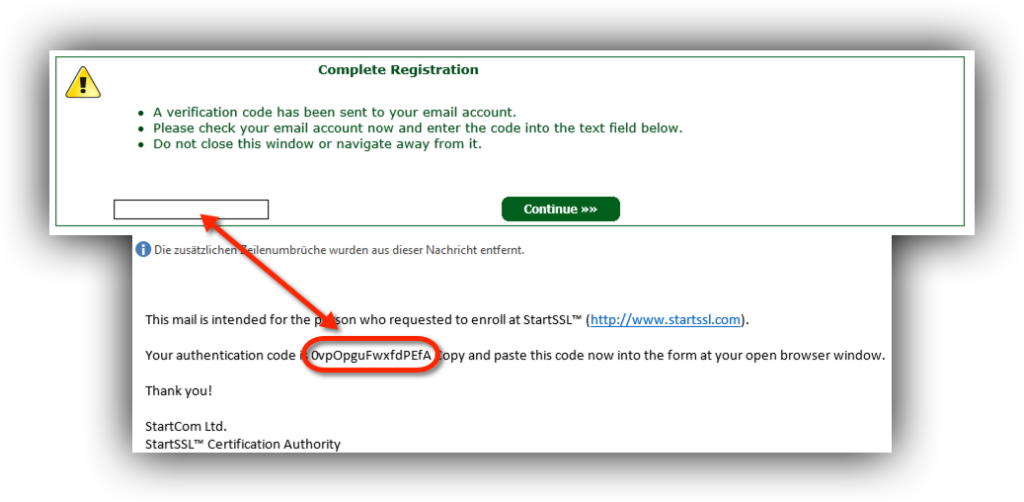
Gegebenenfalls kommt im Anschluss noch der Hinweis, dass Deine Anfrage noch geprüft werden muss:
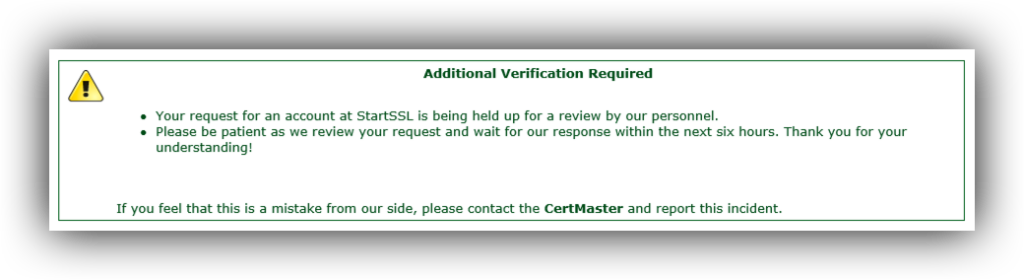
Laut Meldung kann es bis zu sechs Stunden dauern, ehe Du eine Antwort bekommst – meistens dauert es aber nur 5 – 10 Minuten. Dann erhältst Du eine weitere E-Mail mit einem neuen Link und Code. Kopiere den Code, öffne den Link und füge den Code ein:
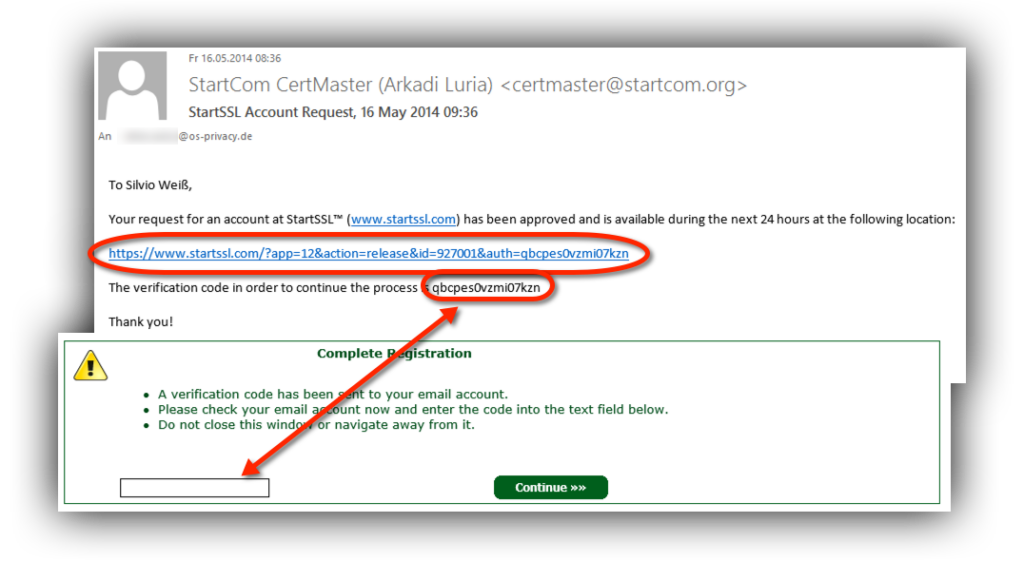
Anschließend musst Du die Verschlüsselungsstärke Deines Zertifikats auswählen – wähle „4096 (High Grade)“ aus:
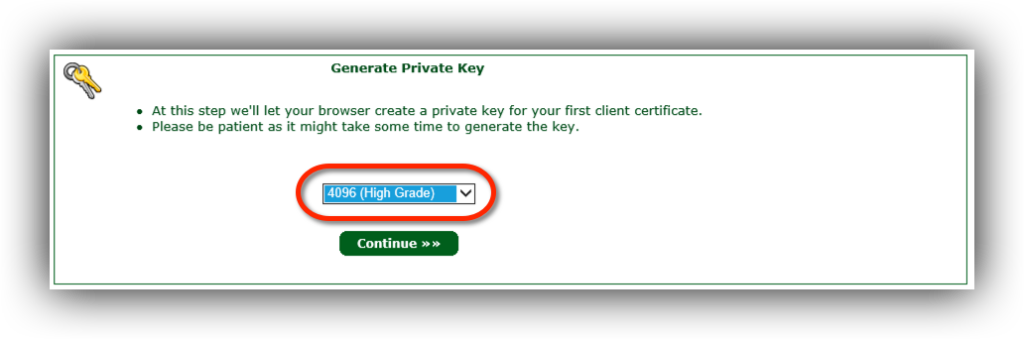
Jetzt meldet sich der Internet Explorer zu Wort – er warnt vor dem „Zertifikatvorgang“. In unserem Fall ist dies jetzt aber ok und wir klicken auf „Ja“:
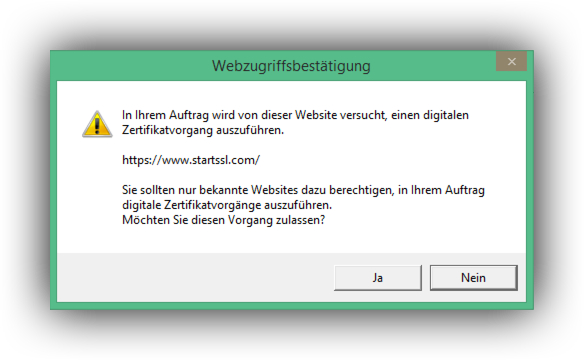
Mit einem Klick auf „Install“ wird das Zertifikat erstellt. Da wir die 4096-bit Verschlüsselung ausgewählt haben, kann es einen Moment dauern, ehe der Prozess abgeschlossen ist:
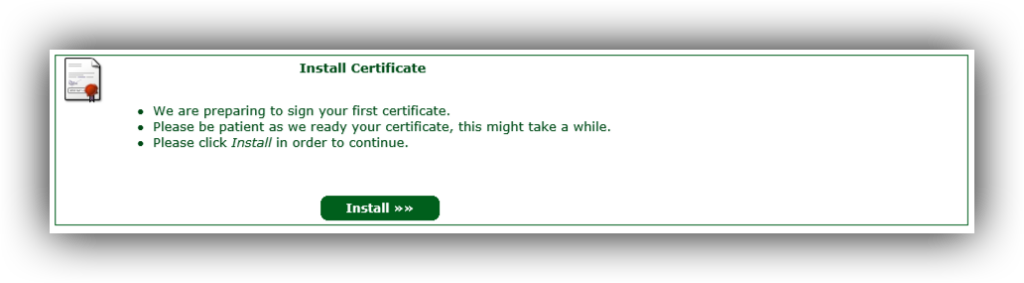
Fertig – wir haben unser gewünschtes Zertifikat:
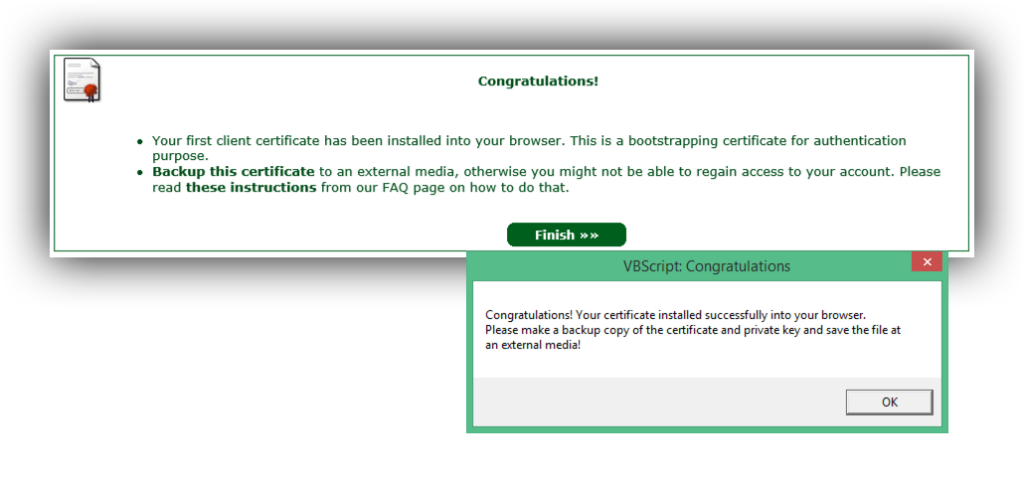
Jetzt kannst Du die Seite verlassen. Melde Dich aber richtig ab:
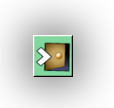
Im Folgenden müssen wir Outlook noch mitteilen, dass wir ein Zertifikat besitzen und dass unsere E-Mails zukünftig signiert und verschlüsselt werden sollen. Dazu müssen wir in die Optionen von Outlook:
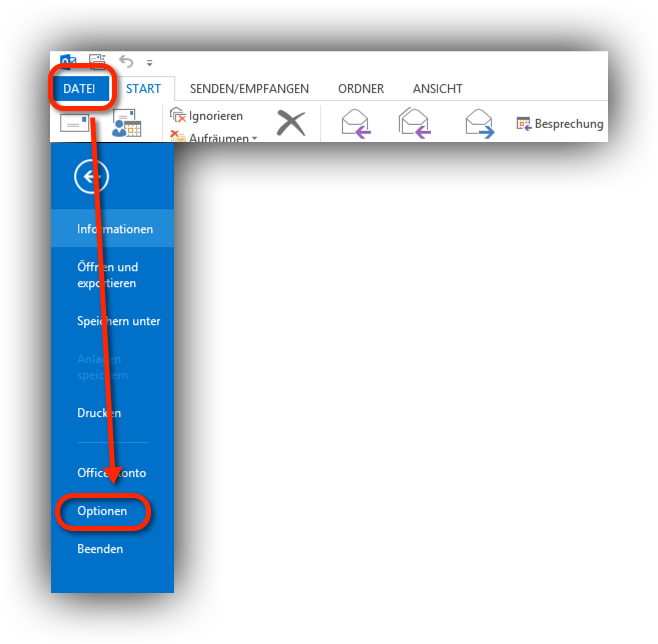
Dann über das „Trust Center“ zu den „Einstellungen für das Trust Center…“:
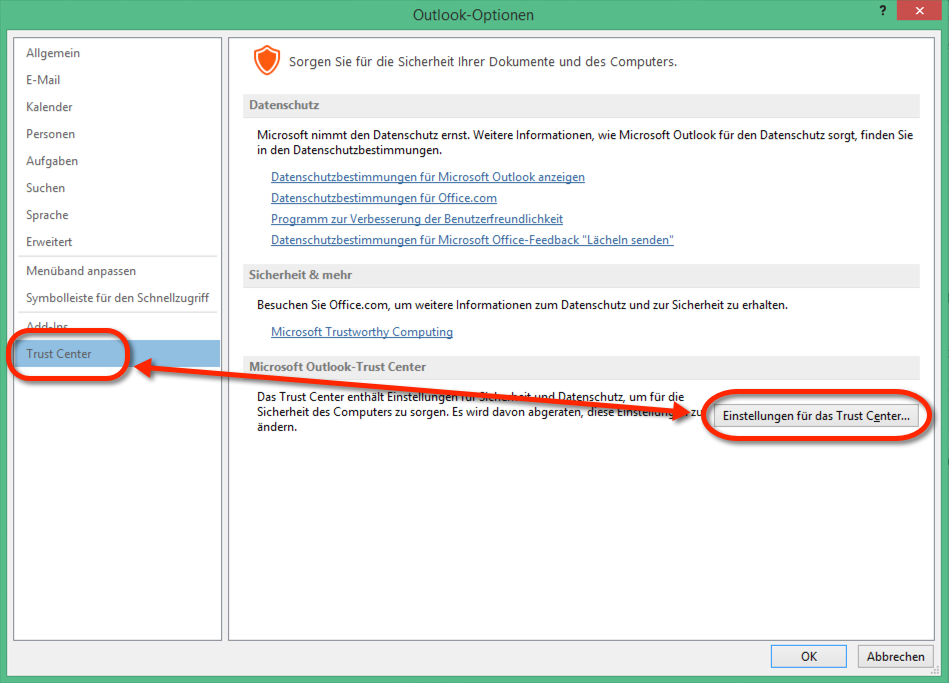
Unter „E-Mail-Sicherheit“ musst Du die Haken bei „Inhalt und Anlagen für ausgehende Nachrichten verschlüsseln“ und „Ausgehende Nachrichten digitale Signatur hinzufügen“ setzen. Falls Dein Zertifikat bei den „Standardeinstellungen“ nicht automatisch angezeigt wird, musst Du es hier noch auswählen:
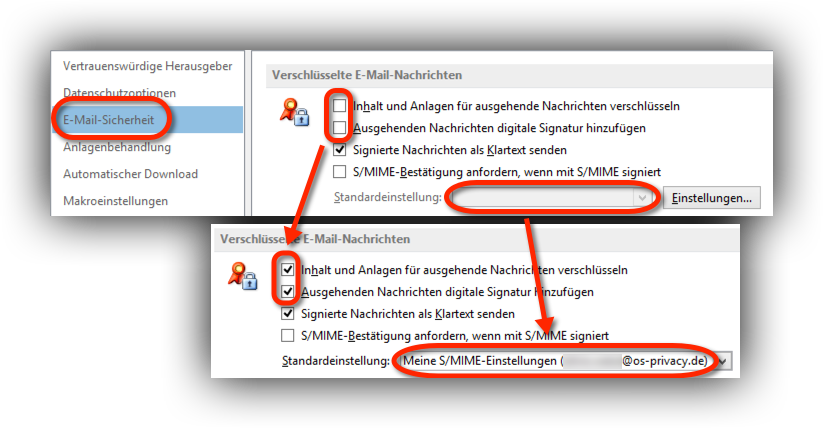
Jetzt können wir alle offenen Fenster mit „Ok“ schließen. Wenn Du Deine nächste E-Mail schreibst, wird diese automatisch mit Deinem Zertifikat signiert und verschlüsselt – unter „Optionen“ kannst Du dies sehen:
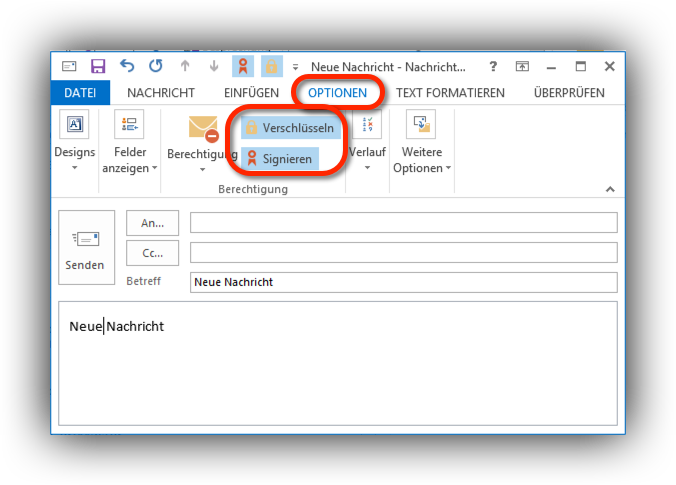
Du kannst Dir die Symbole aber auch zur „Symbolleiste für den Schnellzugriff“ hinzufügen, um nicht immer unter „Optionen“ nachschauen zu müssen:
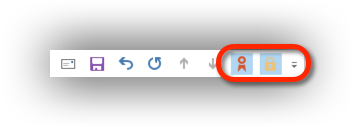
Das war´s! Das Einzige was Du jetzt noch beachten musst ist, dass Du E-Mails nur verschlüsselt versenden kannst, wenn der Empfänger auch ein S/MIME-Zertifikat hat.
Für alle Empfänger, deren öffentliches Zertifikat Du nicht besitzt, bekommst Du von Outlook einen entsprechenden Hinweis:
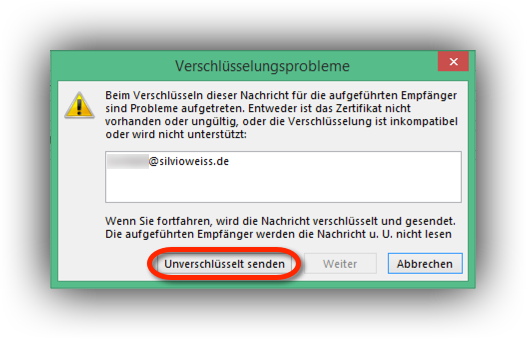
Zukünftig können nur noch Du und der Empfänger eure E-Mails lesen. Viel Spaß dabei!
Zu guter Letzt solltest Du Dein E-Mail-Zertifikat noch exportieren, damit Du es außerhalb des Internet Explorers sichern kannst (hier geht es zu der entsprechenden Anleitung).